كيفية إصلاح رمز الخطأ Roblox 110 أحلى هاوم
منوعات / / October 05, 2023
إذا كنت تلعب Roblox على جهاز Xbox الخاص بك، فقد تواجه رمز الخطأ 110. قد يكون هذا محبطًا. ولكن ماذا يعني رمز الخطأ 110 في Roblox؟ ما هو السبب الحقيقي وراء هذا الخطأ؟ والأهم من ذلك، كيف يمكننا إصلاحه؟ حسنًا، إذا كنت تفكر في هذه الأسئلة، فلا تقلق! وفي هذه المقالة سنجيب على كل هذه الأسئلة، بما في ذلك كيفية إصلاح هذا الخطأ. لذلك، دعونا نبدأ!

جدول المحتويات
كيفية إصلاح رمز الخطأ Roblox 110
رمز الخطأ 110 هو مشكلة يمكن أن تحدث، خاصة على وحدات تحكم Xbox، عندما تكون هناك مشاكل في الاتصال بين جهاز المستخدم وخوادم ألعاب Roblox. يقرأ عادة: تجربة Roblox التي تحاول الانضمام إليها غير متاحة حاليًا. رمز الخطأ: 110. يمكنك حل هذه المشكلة باتباع بعض طرق استكشاف الأخطاء وإصلاحها التي شرحناها بالتفصيل أدناه.
جواب سريع
قم بمسح عنوان MAC البديل على Xbox باستخدام هذه الخطوات والعودة إلى ألعاب Roblox:
1. اضغط على اكس بوكسزر على وحدة التحكم الخاصة بك وانتقل إلى الملف الشخصي والنظام فاتورة غير مدفوعة.
2. قم بالتمرير لأسفل وحدد إعدادات.
3. اذهب الى عام القسم واختيار اعدادات الشبكة.
4. قم بالتمرير لأسفل إلى إعدادات متقدمة ومفتوحة عنوان MAC البديل ل حدد مسح.
ما الذي يسبب رمز الخطأ Roblox 110؟
هناك عدة أسباب محتملة لهذا الخطأ:
- مشكلات خادم Roblox: يمكن أن يحدث رمز الخطأ 110 عندما تواجه خوادم ألعاب Roblox مشكلات أو تكون معطلة مؤقتًا.
- مشاكل الاتصال بالإنترنت: يمكن أن يؤدي اتصال الإنترنت الضعيف أو غير المستقر إلى هذا الخطأ.
- إعدادات تقييد المحتوى: إذا قمت بتمكين إعدادات تقييد المحتوى الصارمة على جهاز Xbox الخاص بك، فقد يمنعك ذلك من الانضمام إلى ألعاب Roblox معينة.
الآن بعد أن عرفت المعنى الدقيق لرمز الخطأ 110 في Roblox وما أسبابه، دعنا ننتقل إلى القسم الأكثر أهمية لدينا: كيفية إصلاحه. تأكد من تجربة جميع الطرق.
الطريقة الأولى: انتظر وقت تشغيل الخادم
يمكن أن تواجه خوادم Roblox اضطرابات مؤقتة لأسباب مختلفة، مثل الصيانة أو التحديثات أو المشكلات الفنية غير المتوقعة. يمكن أن يحدث رمز خطأ Roblox 110 بسبب مشكلات في الخادم. لذا، إذا كنت تريد معرفة كيفية التحقق من خوادم Roblox، فيمكنك اتباع الخطوات التالية:
1. افتح متصفح الويب الخاص بك وانتقل إلى صفحة حالة roblox.

2. ابحث عن المحدد خدمة روبلوكس محل اهتمامك (على سبيل المثال، موقع الويب، تطبيق Xbox، الألعاب).
3. إذا كان الخادم معطلاً (انقطاع كبير)، قد تحتاج إلى ذلك انتظر حتى يتم حل المشكلة. استمر في التحقق من صفحة الحالة للحصول على تحديثات بشأن موعد عودة الخدمة عبر الإنترنت.
الطريقة الثانية: دورة الطاقة لأجهزة إكس بوكس
يؤدي تدوير الطاقة إلى مسح ذاكرة التخزين المؤقت لوحدة تحكم Xbox، بما في ذلك البيانات المتعلقة بالشبكة. يمكن أن يؤدي هذا إلى حل أي إعدادات شبكة تالفة أو قديمة قد تسبب الخطأ. لتشغيل جهاز Xbox الخاص بك وإصلاح رمز خطأ Roblox 110، اتبع الخطوات التالية:
1. تأكد من أن وحدة التحكم Xbox الخاصة بك مدعوم في حالة الخمول وليس في وضع السبات.
2. اضغط مع الاستمرار على اكس بوكسزر لحوالي 10 ثواني حتى يتوقف مؤشر LED عن الوميض وتتوقف المروحة.

3. بعد إيقاف تشغيل وحدة التحكم الخاصة بك، افصل جميع الكابلات المتصلة به، بما في ذلك سلك الطاقة وكابل HDMI وأي ملحقات أخرى. اسمح لمكثف الطاقة بالتصريف الكامل. انتظر على الأقل دقيقة واحدة قبل المتابعة.
4. أعد توصيل جميع الكابلات بجهاز Xbox الخاص بك. قم بتشغيل وحدة التحكم بالضغط على اكس بوكسزر.
لاحظ ما إذا كانت الرسوم المتحركة لـ Xbox تظهر على الشاشة. إذا حدث ذلك، فهذا يشير إلى نجاح عملية تدوير الطاقة.
إقرأ أيضاً:إيجابيات وسلبيات Roblox: هل يستحق وقتك؟
الطريقة الثالثة: إيقاف تشغيل تقييد المحتوى
يسمح Xbox للمستخدمين بتعيين قيود المحتوى لتقييد الوصول إلى أنواع معينة من المحتوى بناءً على العمر أو مستوى النضج. عند تمكين هذه القيود، فإنها قد تمنع الوصول إلى خوادم أو محتوى Roblox محدد، مما يؤدي إلى ظهور رمز الخطأ 110. لتعطيل هذه القيود، اتبع الخطوات التالية:
1. اضغط على اكس بوكسزر على وحدة التحكم الخاصة بك لفتح إعدادات من القائمة الجانبية.
2. على الجانب الأيسر، انتقل إلى حساب ثم حدد قيود المحتوى.
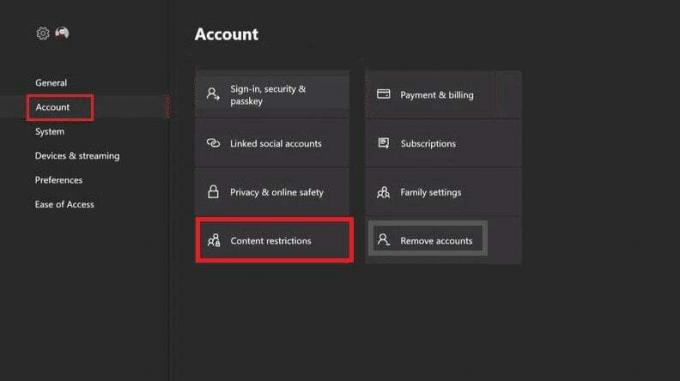
3. انقر فوق الوصول إلى المحتوى وحدد غير مقيد.
الطريقة الرابعة: مسح عنوان MAC البديل
إذا استمرت المشكلة، يمكنك أيضًا محاولة مسح عنوان MAC البديل. يؤدي مسحها على Xbox إلى إعادة تعيين إعدادات الشبكة، وحل مشكلات التكوين المحتملة، وضمان اتصال شبكة جديد ومستقر. اتبع هذه الخطوات لإصلاح رمز خطأ Roblox 110:
1. اضغط على اكس بوكسزر على وحدة التحكم الخاصة بك وانتقل إلى الملف الشخصي والنظام فاتورة غير مدفوعة.
2. قم بالتمرير لأسفل وحدد إعدادات.

3. اذهب الى عام القسم واختيار اعدادات الشبكة.

4. قم بالتمرير لأسفل إلى إعدادات متقدمة.

5. مفتوح الان عنوان MAC البديل وحدد واضح.
6. أعد تشغيل وحدة التحكم الخاصة بك لتطبيق التغييرات.
إقرأ أيضاً:كيفية الانتقال إلى وضع ملء الشاشة في لعبة roblox
الطريقة الخامسة: إجراء إعادة ضبط مصنع Xbox
إذا كان رمز خطأ Roblox 110 ناتجًا عن بيانات أو إعدادات تالفة على جهاز Xbox، فستؤدي إعادة ضبط المصنع إلى مسح جميع هذه البيانات. إن الأمر يشبه البدء بسجل نظيف، مما يقلل من فرص حدوث تعارضات أو أخطاء
1. اضغط على اكس بوكسزر على وحدة التحكم الخاصة بك.
2. انتقل إلى الملف الشخصي والنظام وحدد إعدادات.
3. اذهب إلى نظام وثم معلومات وحدة التحكم.

4. يختار إعادة ضبط وحدة التحكم وحدد إعادة ضبط الألعاب والتطبيقات والاحتفاظ بها (يؤدي هذا إلى إعادة ضبط الإعدادات مع الاحتفاظ بالألعاب والتطبيقات المثبتة).

سيوفر Xbox مطالبات لتأكيد اختيارك.
نأمل أن يكون هذا المقال قد ساعدك إصلاح رمز الخطأ Roblox 110. يرجى إعلامنا والآخرين بالطريقة التي تناسبك. إذا كان لديك أي أسئلة أو اقتراحات أخرى، فلا تتردد في مشاركتها في قسم التعليقات.
هنري كاتب تقني متمرس ولديه شغف لجعل موضوعات التكنولوجيا المعقدة في متناول القراء العاديين. مع أكثر من عقد من الخبرة في صناعة التكنولوجيا، أصبح هنري مصدرًا موثوقًا للمعلومات لقرائه.


![خطأ في إدارة بيانات الاعتماد 0x80070057 المعلمة غير صحيحة [تم التصحيح]](/f/d8a9c733f387943ac85978ad7b225f1a.jpg?width=288&height=384)
